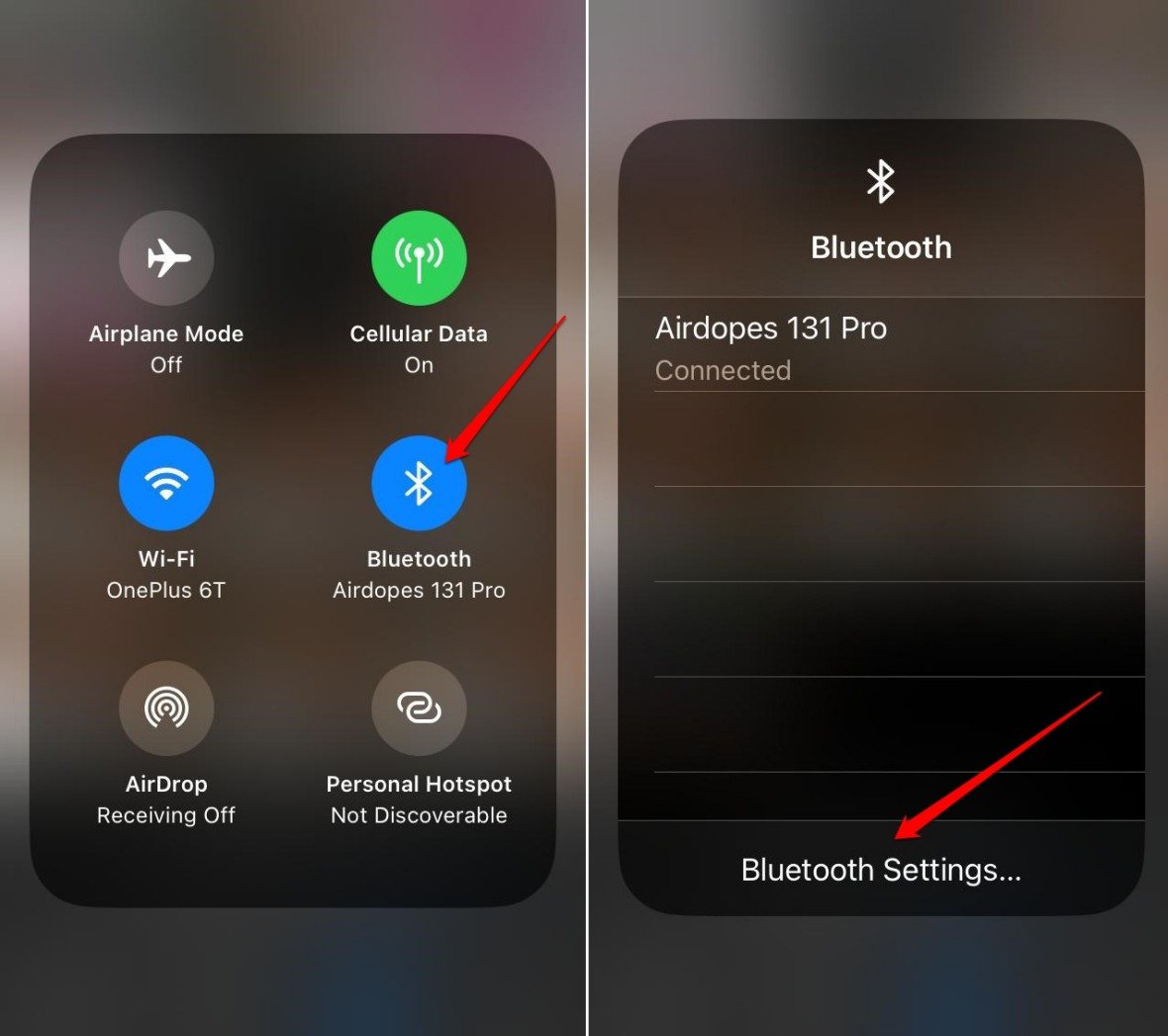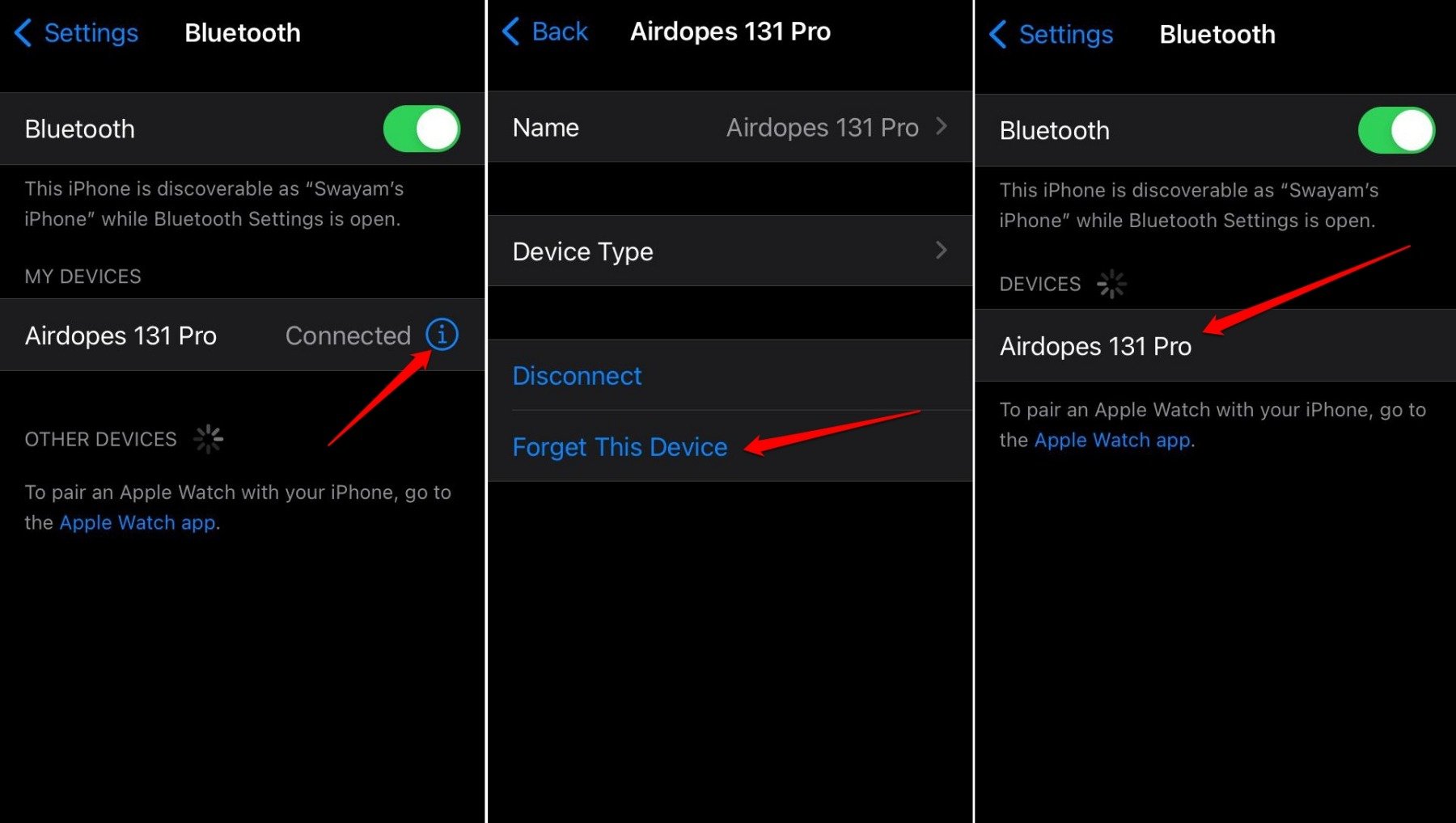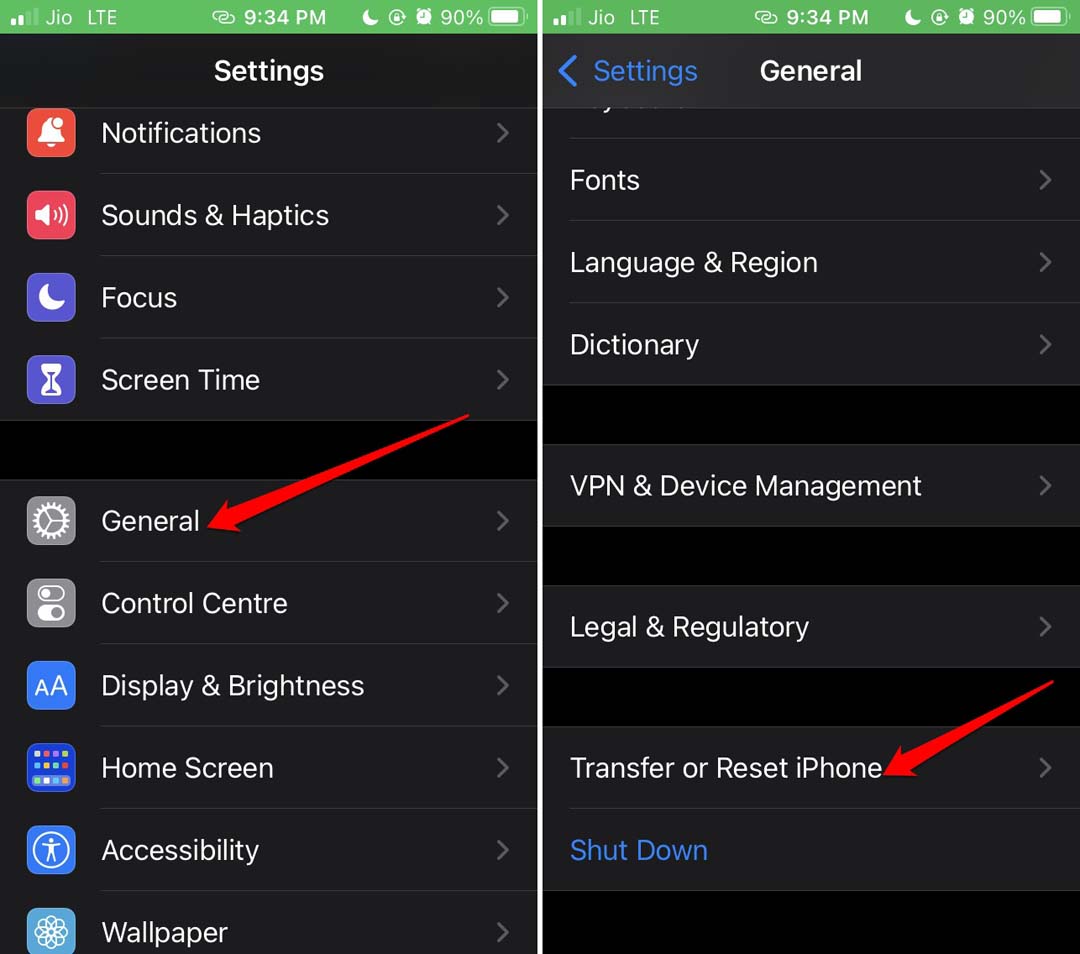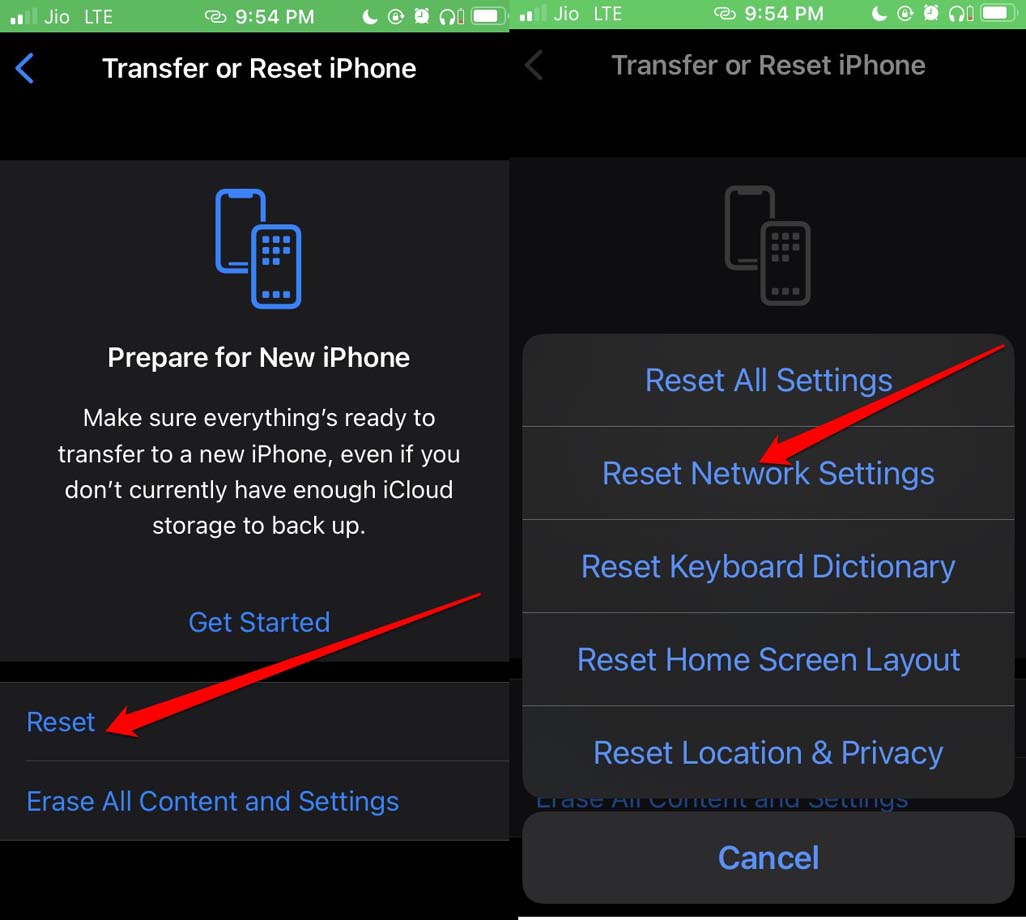您是否将有线或蓝牙耳机连接到iPhone,但后者无法检测到它?网络设置中可能存在一些问题。这可能会阻止 iPhone 与无线耳机建立连接。
如果使用有线耳机,听筒的连接器插孔或 iPhone 的 USB/闪电端口可能有故障。即使您可以将耳机连接器插入 USB/闪电端口,也无法形成连接。
修复iPhone无法识别耳机的提示
以下是一些故障排除提示,可让您了解将iPhone与耳机连接的问题并修复它们。
1.重新启动iPhone
通过重新启动 iPhone 开始故障排除。它可以修复阻碍 iPhone 检测耳机的随机错误,即使您已经连接了耳机。
- 如果使用 iPhone X/11/12/13/14/15,请按侧边按钮和任一音量按钮,直到屏幕上看到“滑动到关机”选项。
- 在iPhone 6 / 7 / 8 / SE 2ndGen / SE第3代上,按下侧边按钮,直到出现“滑动关机”选项。
- 对于 iPhone 5/SE 第 1 代,按顶部的按钮,直到看到“滑动关机”选项。
- 显示“滑动关机”选项后,拉动滑块以关闭iPhone。

- 等待几秒钟,然后按侧边按钮打开 iPhone。
现在,连接您的耳机并检查它是否正常工作。
2.为蓝牙耳机充电
在将蓝牙耳机连接到 iPhone 之前,请将其完全充电。耳机电池电量不足会导致快速断开连接。
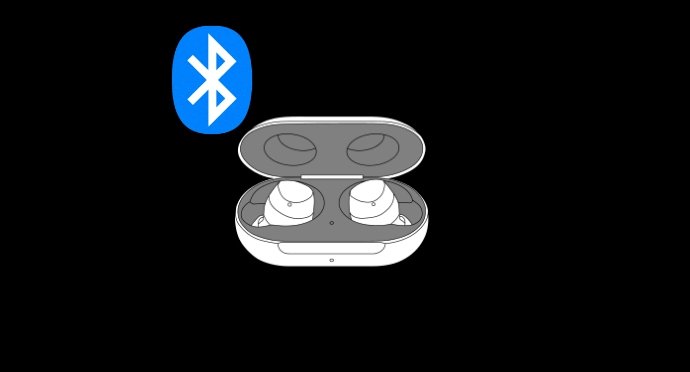
将耳机放入耳机盒内充电。充电后,将它们从保护壳中取出并将它们与您的 iPhone 配对。
3.取消蓝牙耳机配对并重新配对
有时,网络问题可能会阻止您使用蓝牙耳机,即使它之前已与您的 iPhone 配对。最好的解决方法是取消蓝牙耳机的配对并重新配对。
- 在 iPhone 上打开控制中心。
- 按住蓝牙图标可查看当前与 iPhone 配对的蓝牙耳机型号。
- 点击蓝牙设置。

- 按与 iPhone 配对的耳机旁边的“i”按钮。
- 点击忘记此设备。
- 等待未配对的蓝牙出现在选项卡下 设备 作为可供配对。
- 轻点耳机型号名称以将其与 iPhone 再次配对。

4.检查有线耳机是否有故障
如果您使用的是有线耳机,请检查它是否有物理损坏。使用有线耳机多年可能会松动电缆或连接点。
将耳机连接到您可以找到的另一部iPhone(您的朋友/同事)并检查它是否有效。如果它在其他 iPhone 上不起作用,则电缆很可能已损坏。您可以更换或修理电缆。
5.清洁iPhone的USB / Lightning端口
让我们继续上一个修复。如果有线耳机在其他 iPhone 上确实有效,但无法连接到您的 iPhone,即使您正确插入,iPhone 的 USB/照明端口也可能存在一些问题。
由于 iPhone 掉落在坚硬的表面上造成的任何损坏,可能会出现端口的连接问题。否则,由于多年使用而堵塞端口的灰尘颗粒可能会导致有线耳机连接松动。

您可以使用带有软刷毛的小刷子清洁 USB/照明端口内部和周围,以去除灰尘或污垢。然后,连接耳机,看看iPhone现在是否可以检测到它。
即使在清洁 USB/照明端口后,如果您无法连接耳机和 iPhone,请将后者带到 Apple 服务中心。可能还有其他一些需要专业修复的硬件问题。
6.重置网络设置
网络设置中的故障可能会中断蓝牙耳机和 iPhone 之间的连接。通常,当您更新到新的 iOS 测试版时,iPhone 上的各种系统设置中可能会出现此类错误。
重置网络设置可能有助于解决连接问题。为此,请按照下列步骤操作。
- 打开 iPhone 设置应用程序。
- 转到通用>传输或重置iPhone。

- 点击重置。
- 选择重置网络设置。

- 输入密码以确认操作并继续重置。
重置后,当iPhone重新启动时,重新连接蓝牙耳机。如果是网络设置问题导致连接问题,重置应该基本上可以解决它。
7.尝试使用其他耳机
如果您有另一副耳机(有线/无线),请将其连接到 iPhone。如果它们没有故障,您可以使用它们来代替以前的那些可能存在硬件问题导致 iPhone 连接问题的问题。